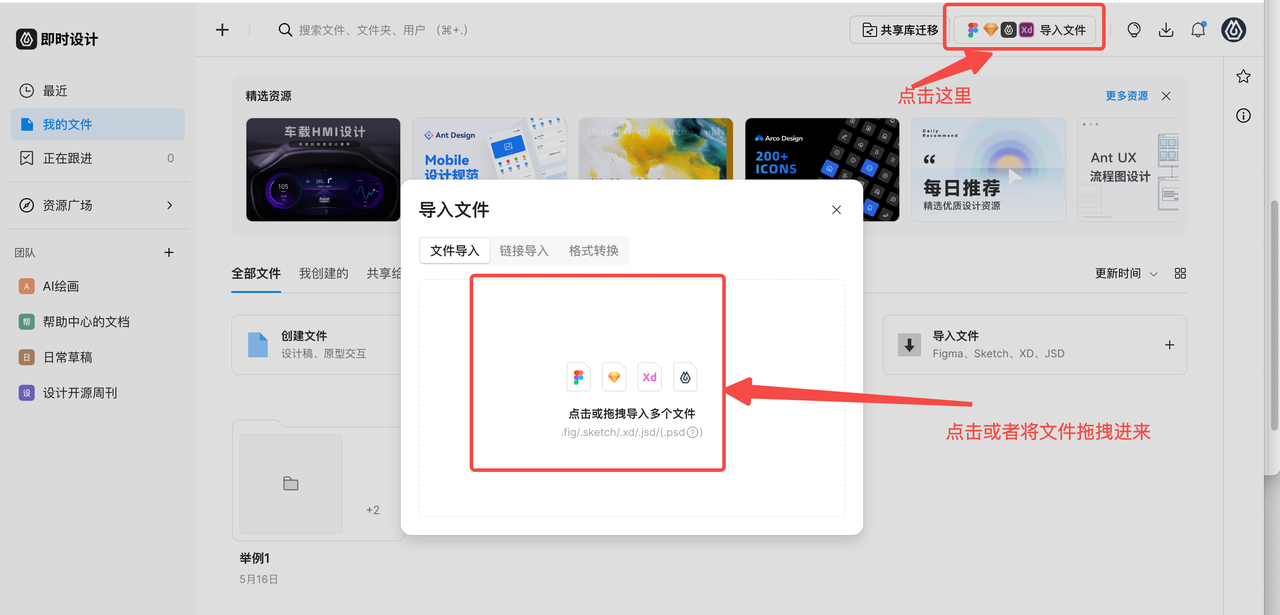5种方法打开Sketch文件,无论用何软件都能轻松查看!
更新时间:2025-11-03 11:58:57
Sketch 是一款只能在 Mac 端使用的设计工具,对于很多拥有 Windows 系统的人非常不友好,如果需要紧急修改文件,但身边又没有 Mac 电脑,就很不方便。不过不用担心,打开Sketch所导出的文件并不是只有一种方法,今天就来分享 5 种打开Sketch 文件的方法,分别是用即时设计、Adobe XD 、Figma 、Sketch 和Lunacy,让你能不受系统限制,轻松查看 Sketch 文件。
1、即时设计
即时设计同样是一款专注于 UI 设计和原型设计的在线工具,不限制系统,并且能够导入 Sketch 文件,进行编辑,以及导出 Sketch 形式的文件,这无疑方便了很多人的使用,并且在线使用还节省了很多的时间。同时,即时设计也不仅仅只支持打开Sketch 文件,还支持 Axure 文件、XD 文件等等,同时还拥有专业齐全的工具和资源,为设计师打开Sketch 文件进行编辑提供了非常大的方便。
点击图片体验免费打开Sketch 文件的工具即时设计👇
2、Adobe XD
如果设计师平常在设计时使用的是 Adobe XD 的话,那么想要打开Sketch文件也非常简单,因为 Adobe XD 也是可以兼容 Sketch 文件的,只需要将 Sketch 文件拖入到 Adobe XD 中就可以,不过这只适合经常使用 Adobe XD 软件的人或者是还没有使用过 Adobe XD 的设计师,因为 Adobe XD 只提供了 7 天的免费试用期,超出就需要订阅啦,所以这个方法适合长期使用或者是没有使用过 Adobe XD 的用户。
3、Figma
Figma 也是设计师经常会使用的一款在线设计工具,同样也支持 Sketch 文件的导入,只需要直接拖入就可以,也是一个不错的选择,不过并不能导出 Sketch 文件,要想重新转换成 Sketch 文件的话,可以使用即时设计中的 Figma 转 Sketch 文件的功能,流程也非常的简单。

4、Lunacy
Lunacy 是同时支持 Windows 系统、Mac 系统和 Linux 系统的设计软件,打开Sketch文件也非常简单,不过需要下载使用,相比起在线的来说,会稍微繁琐了一点,不过一直使用 Lunacy 作为设计工具的设计师可以用这种方法。
5、Sketch
要想打开Sketch文件的最基础的方法当然就是回归到 Sketch 软件中啦,当然这只适合在公司或者手边有 Mac 电脑的设计师,如果恰好两者都没有的话,那么就可以选择其它 4 种打开Sketch文件的方法。
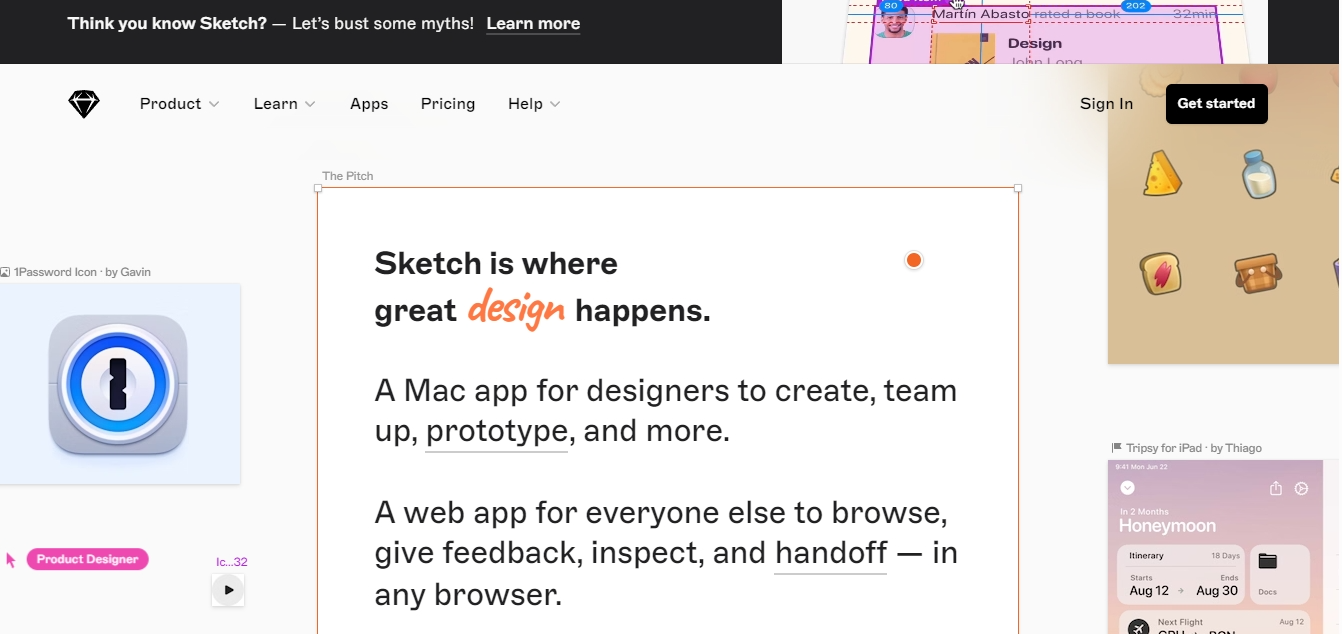
以上就是今天关于打开Sketch文件的全部内容,分享了 5 种打开 Sketch 文件的方法,综合来看的话,用即时设计打开会更加的便捷一些,因为即时设计是在线免费使用的,导入 Sketch 文件就能够直接编辑,并且还能够导出 Sketch 文件,可以称之为 Windows 版本的 Sketch ,希望今天的内容能对大家了解打开Sketch文件的方法有所帮助。